保存時にポップアップが表示された時は
アルバムを編集中に「保存」ボタンをクリックすると
このようなポップアップが表示されることがあります。
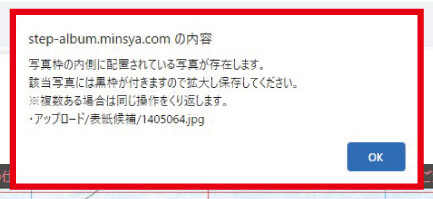
こちらの注意事項が表示された際は、お手数ですが
該当の写真を拡大し、枠より大きい状態にしてから再度保存してください。
該当写真の見つけ方
該当の写真は、ポップアップ画面にファイル名が表示されています。
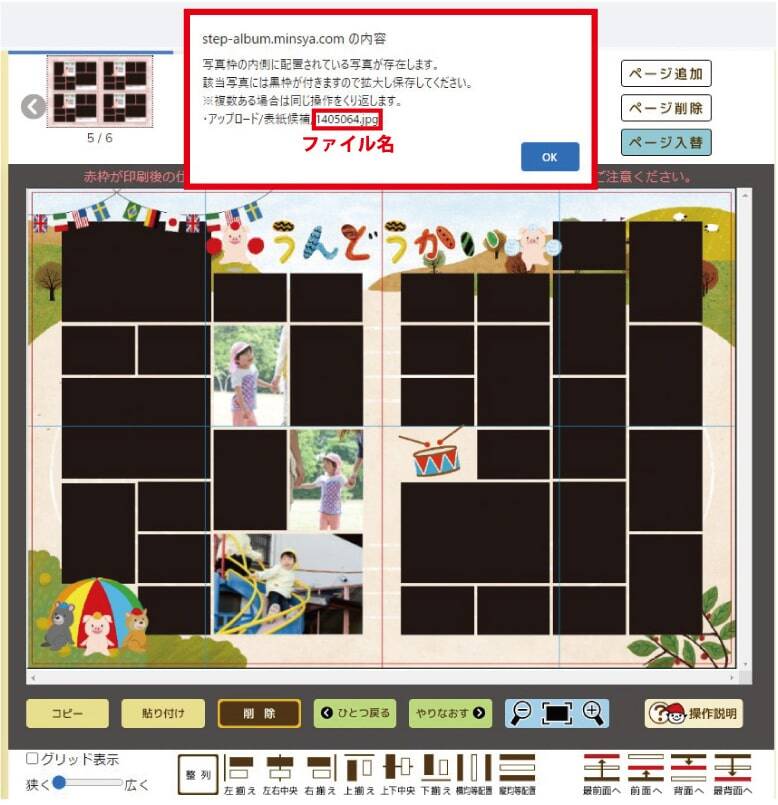
ポップアップの「OK」ボタンをクリック後、黒枠がつきます。

写真の拡大方法
(1)黒枠の写真をダブルクリック

(2)中の写真を拡大して調整
※枠よりも、ほんの少し写真が大きくなればOK

(3)ダブルクリックで編集画面にもどる

以上の操作で解決します。
※該当写真が複数ある場合、写真の枚数分ポップアップが表示されます。
お手数ですが同じ操作を繰り返してください。
写真を配置する際の注意
写真枠に写真を挿入した際は必ず、写真枠をダブルクリックし、中の写真を拡大してください。
※枠よりも、ほんの少し写真が大きくなればOK
現状では、写真枠に写真を配置→そのまま編集終了すると、次回の編集時に上のポップアップが表示されると考えられます。
